word页码设置技巧
word页数怎么设置
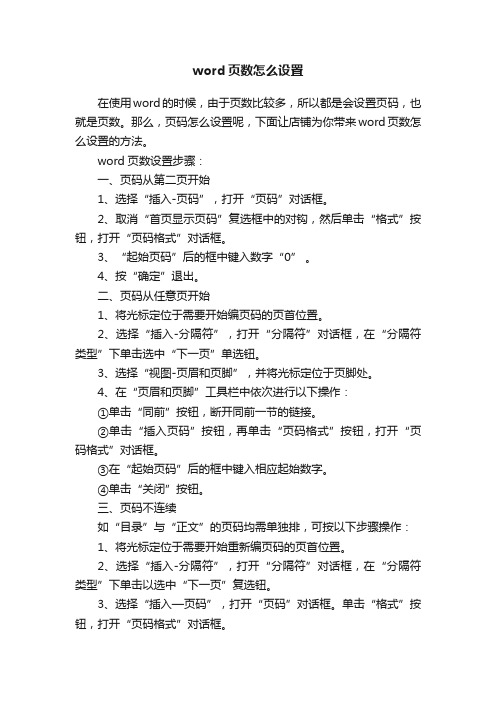
word页数怎么设置在使用word的时候,由于页数比较多,所以都是会设置页码,也就是页数。
那么,页码怎么设置呢,下面让店铺为你带来word页数怎么设置的方法。
word页数设置步骤:一、页码从第二页开始1、选择“插入-页码”,打开“页码”对话框。
2、取消“首页显示页码”复选框中的对钩,然后单击“格式”按钮,打开“页码格式”对话框。
3、“起始页码”后的框中键入数字“0” 。
4、按“确定”退出。
二、页码从任意页开始1、将光标定位于需要开始编页码的页首位置。
2、选择“插入-分隔符”,打开“分隔符”对话框,在“分隔符类型”下单击选中“下一页”单选钮。
3、选择“视图-页眉和页脚”,并将光标定位于页脚处。
4、在“页眉和页脚”工具栏中依次进行以下操作:①单击“同前”按钮,断开同前一节的链接。
②单击“插入页码”按钮,再单击“页码格式”按钮,打开“页码格式”对话框。
③在“起始页码”后的框中键入相应起始数字。
④单击“关闭”按钮。
三、页码不连续如“目录”与“正文”的页码均需单独排,可按以下步骤操作:1、将光标定位于需要开始重新编页码的页首位置。
2、选择“插入-分隔符”,打开“分隔符”对话框,在“分隔符类型”下单击以选中“下一页”复选钮。
3、选择“插入—页码”,打开“页码”对话框。
单击“格式”按钮,打开“页码格式”对话框。
4、“起始页码”后的框中键入数字“1”5、按“确定”退出。
四、页码每栏显示文档分栏后,按常规插入页码,只能实现一页一个页码。
如何实现每个分栏一个单独的页码呢?可以利用域的功能1、选择“视图-页眉和页脚”,并将光标定位于页脚处的左栏放页码的位置。
2、同时按下Ctrl+F9功能键,光标位置会出现一个带有阴影的“{ }”,这就是域的标志。
3、在“{ }”内输入“=”后,再同时按下Ctrl+F9功能键,在这次出现的花括号内输入“page”(表示插入“当前页”域代码)。
4、将光标移到内部一对花括号之后,输入“*2-1”,此时,在页脚处得到这样一行域代码:“{={page}*2-1}}”。
word设置页码“第几页共几页”的方法
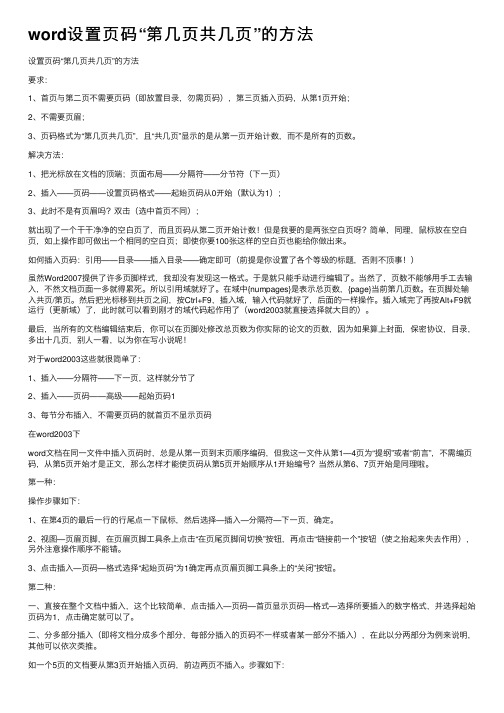
word设置页码“第⼏页共⼏页”的⽅法设置页码“第⼏页共⼏页”的⽅法要求:1、⾸页与第⼆页不需要页码(即放置⽬录,勿需页码),第三页插⼊页码,从第1页开始;2、不需要页眉;3、页码格式为“第⼏页共⼏页”,且“共⼏页”显⽰的是从第⼀页开始计数,⽽不是所有的页数。
解决⽅法:1、把光标放在⽂档的顶端;页⾯布局——分隔符——分节符(下⼀页)2、插⼊——页码——设置页码格式——起始页码从0开始(默认为1);3、此时不是有页眉吗?双击(选中⾸页不同);就出现了⼀个⼲⼲净净的空⽩页了,⽽且页码从第⼆页开始计数!但是我要的是两张空⽩页呀?简单,同理,⿏标放在空⽩页,如上操作即可做出⼀个相同的空⽩页;即使你要100张这样的空⽩页也能给你做出来。
如何插⼊页码:引⽤——⽬录——插⼊⽬录——确定即可(前提是你设置了各个等级的标题,否则不顶事!)虽然Word2007提供了许多页脚样式,我却没有发现这⼀格式。
于是就只能⼿动进⾏编辑了。
当然了,页数不能够⽤⼿⼯去输⼊,不然⽂档页⾯⼀多就得累死。
所以引⽤域就好了。
在域中{numpages}是表⽰总页数,{page}当前第⼏页数。
在页脚处输⼊共页/第页。
然后把光标移到共页之间,按Ctrl+F9,插⼊域,输⼊代码就好了,后⾯的⼀样操作。
插⼊域完了再按Alt+F9就运⾏(更新域)了,此时就可以看到刚才的域代码起作⽤了(word2003就直接选择就⼤⽬的)。
最后,当所有的⽂档编辑结束后,你可以在页脚处修改总页数为你实际的论⽂的页数,因为如果算上封⾯,保密协议,⽬录,多出⼗⼏页,别⼈⼀看,以为你在写⼩说呢!对于word2003这些就很简单了:1、插⼊——分隔符——下⼀页,这样就分节了2、插⼊——页码——⾼级——起始页码13、每节分布插⼊,不需要页码的就⾸页不显⽰页码在word2003下word⽂档在同⼀⽂件中插⼊页码时,总是从第⼀页到末页顺序编码,但我这⼀⽂件从第1—4页为“提纲”或者“前⾔”,不需编页码,从第5页开始才是正⽂,那么怎样才能使页码从第5页开始顺序从1开始编号?当然从第6、7页开始是同理啦。
【最新精选】word设置页码“第几页共几页”的方法
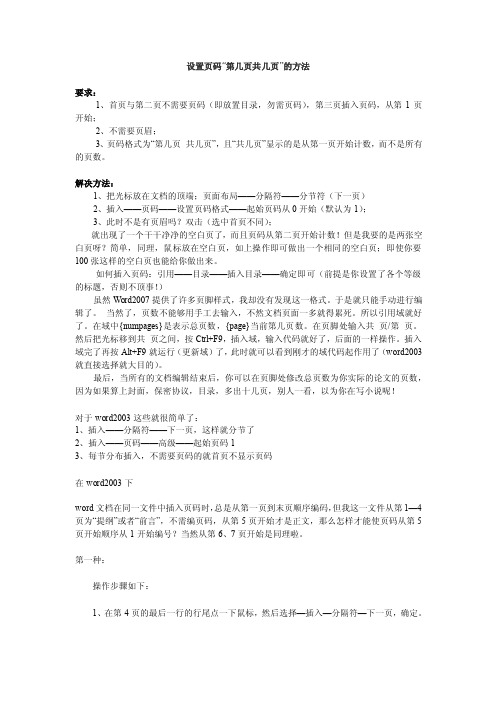
设置页码“第几页共几页”的方法要求:1、首页与第二页不需要页码(即放置目录,勿需页码),第三页插入页码,从第1页开始;2、不需要页眉;3、页码格式为“第几页共几页”,且“共几页”显示的是从第一页开始计数,而不是所有的页数。
解决方法:1、把光标放在文档的顶端;页面布局——分隔符——分节符(下一页)2、插入——页码——设置页码格式——起始页码从0开始(默认为1);3、此时不是有页眉吗?双击(选中首页不同);就出现了一个干干净净的空白页了,而且页码从第二页开始计数!但是我要的是两张空白页呀?简单,同理,鼠标放在空白页,如上操作即可做出一个相同的空白页;即使你要100张这样的空白页也能给你做出来。
如何插入页码:引用——目录——插入目录——确定即可(前提是你设置了各个等级的标题,否则不顶事!)虽然Word2007提供了许多页脚样式,我却没有发现这一格式。
于是就只能手动进行编辑了。
当然了,页数不能够用手工去输入,不然文档页面一多就得累死。
所以引用域就好了。
在域中{numpages}是表示总页数,{page}当前第几页数。
在页脚处输入共页/第页。
然后把光标移到共页之间,按Ctrl+F9,插入域,输入代码就好了,后面的一样操作。
插入域完了再按Alt+F9就运行(更新域)了,此时就可以看到刚才的域代码起作用了(word2003就直接选择就大目的)。
最后,当所有的文档编辑结束后,你可以在页脚处修改总页数为你实际的论文的页数,因为如果算上封面,保密协议,目录,多出十几页,别人一看,以为你在写小说呢!对于word2003这些就很简单了:1、插入——分隔符——下一页,这样就分节了2、插入——页码——高级——起始页码13、每节分布插入,不需要页码的就首页不显示页码在word2003下word文档在同一文件中插入页码时,总是从第一页到末页顺序编码,但我这一文件从第1—4页为“提纲”或者“前言”,不需编页码,从第5页开始才是正文,那么怎样才能使页码从第5页开始顺序从1开始编号?当然从第6、7页开始是同理啦。
word页码设置技巧及快捷键
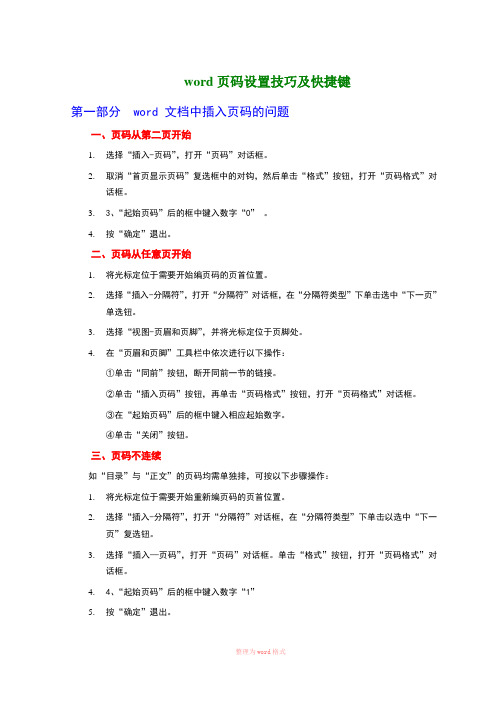
word页码设置技巧及快捷键第一部分 word 文档中插入页码的问题一、页码从第二页开始1.选择“插入-页码”,打开“页码”对话框。
2.取消“首页显示页码”复选框中的对钩,然后单击“格式”按钮,打开“页码格式”对话框。
3.3、“起始页码”后的框中键入数字“0”。
4.按“确定”退出。
二、页码从任意页开始1.将光标定位于需要开始编页码的页首位置。
2.选择“插入-分隔符”,打开“分隔符”对话框,在“分隔符类型”下单击选中“下一页”单选钮。
3.选择“视图-页眉和页脚”,并将光标定位于页脚处。
4.在“页眉和页脚”工具栏中依次进行以下操作:①单击“同前”按钮,断开同前一节的链接。
②单击“插入页码”按钮,再单击“页码格式”按钮,打开“页码格式”对话框。
③在“起始页码”后的框中键入相应起始数字。
④单击“关闭”按钮。
三、页码不连续如“目录”与“正文”的页码均需单独排,可按以下步骤操作:1.将光标定位于需要开始重新编页码的页首位置。
2.选择“插入-分隔符”,打开“分隔符”对话框,在“分隔符类型”下单击以选中“下一页”复选钮。
3.选择“插入—页码”,打开“页码”对话框。
单击“格式”按钮,打开“页码格式”对话框。
4.4、“起始页码”后的框中键入数字“1”5.按“确定”退出。
四、页码每栏显示文档分栏后,按常规插入页码,只能实现一页一个页码。
如何实现每个分栏一个单独的页码呢?可以利用域的功能1.选择“视图-页眉和页脚”,并将光标定位于页脚处的左栏放页码的位置。
2.同时按下Ctrl+F9功能键,光标位置会出现一个带有阴影的“{ }”,这就是域的标志。
3.在“{ }”内输入“=”后,再同时按下Ctrl+F9功能键,在这次出现的花括号内输入“page”(表示插入“当前页”域代码)。
4.将光标移到内部一对花括号之后,输入“*2-1”,此时,在页脚处得到这样一行域代码:“{={page}*2-1}}”。
5.将光标停留在这个域代码上,按右键选择“更新域”,即可看到当前页左栏的页码。
在Word文档中随心所欲添加页码的技巧

在Word文档中设置分栏后,尽管一页中有两栏或者多栏文字,但使用“插入页码”命令,却只能在该页中插入同一个页码。
但是我们在日常运用中,会遇到一些特殊情况,诸如,需要在文档的每栏都添加页码,或者需要自定义的开始添加页码的页面。
这些又该如何实现呢?多栏设置页码以下方法是针对一页分为两栏,也就说,一页中有两部分的内容,分别为它们添加上页码。
1.单击“视图”菜单下的“页眉和页脚”切换至第一页的页脚。
2.在与左栏对应的合适位置连续按两下“Ctrl+F9”键,出现两个大括号“{{}}”。
3.然后在“{}”中输入字符,形成这个样子:{={page}*2-1} (注意用英文状态,输的时候“{{}}”不用再输,用原有的)。
如果只要显示页码,左栏就输成:{={page}*2-1}右栏:{={page}*2};如果要显示成:第x页或- * -,左栏就输成:第{{}}页–{{}}-4.完成后选中“{={page}*2-1}”单击鼠标右键选择快捷菜单中的“更新域”。
5.在与右栏对应的合适位置输入“第页”将光标插在两字中间,连续按两下C trl+F9键,出现两个大括号“{{}}”。
然后在大括号“{}”中输入如下字符“{={page}*2}”。
6.完成后选中“{={page}*2}”,单击鼠标右键真的不掉线吗??、????????????选择快捷菜单中的“更新域”(图1)。
如果你的文档分为三栏,并要在每栏下显示页码,可以将“第页”之间的域代码修改为“{={page}*3-2}、{={page}*3-1}”和“{={page}*3}”(更多分栏时同理)。
再按上面介绍的方法更新域,即可显示各栏的正确页码。
若要在更新域后修改域代码,可以将其选中,单击鼠标右键,选择快捷菜单中的“切换域代码”命令,即可显示出域代码。
如果一页分三栏,则公式分别是:{={page}*3-2}{={page}*3-1} {={page}*3}对应的值分别是:12 3小技巧:页码设置到合适位置在页面设置中调整好页脚的位置→页面设置→页脚调到1.5厘米左右(根据自己的实际调切换到页脚位置:视图→页眉和页脚(h)。
关于页码的几种设置方法_收藏
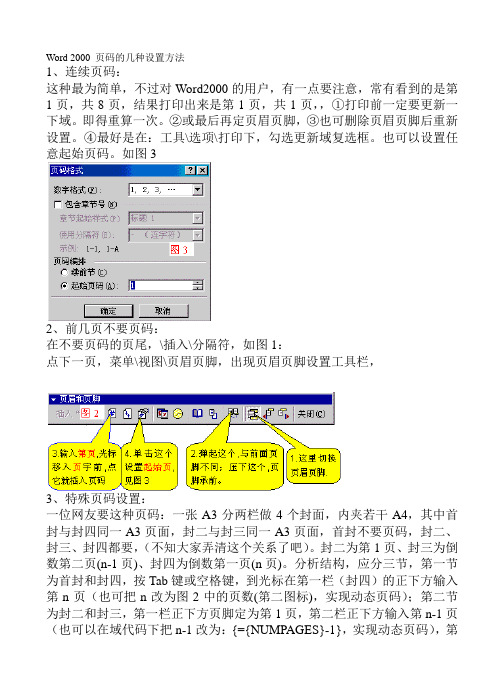
Word 2000 页码的几种设置方法1、连续页码:这种最为简单,不过对Word2000的用户,有一点要注意,常有看到的是第1页,共8页,结果打印出来是第1页,共1页,,①打印前一定要更新一下域。
即得重算一次。
②或最后再定页眉页脚,③也可删除页眉页脚后重新设置。
④最好是在:工具\选项\打印下,勾选更新域复选框。
也可以设置任意起始页码。
如图32、前几页不要页码:在不要页码的页尾,\插入\分隔符,如图1:点下一页,菜单\视图\页眉页脚,出现页眉页脚设置工具栏,3、特殊页码设置:一位网友要这种页码:一张A3分两栏做4个封面,内夹若干A4,其中首封与封四同一A3页面,封二与封三同一A3页面,首封不要页码,封二、封三、封四都要,(不知大家弄清这个关系了吧)。
封二为第1页、封三为倒数第二页(n-1页)、封四为倒数第一页(n页)。
分析结构,应分三节,第一节为首封和封四,按Tab键或空格键,到光标在第一栏(封四)的正下方输入第n页(也可把n改为图2中的页数(第二图标),实现动态页码);第二节为封二和封三,第一栏正下方页脚定为第1页,第二栏正下方输入第n-1页(也可以在域代码下把n-1改为:{={NUMPAGES}-1},实现动态页码),第三节为中间的A4页面,在第一张A4页上按图2进行设置,把起始页按图3设为2,这样,这样整个页码设置完成。
4、一页两栏页码设置:如图示:右击灰区选择“切换域代码”,或拖选代码,再按Shift+F95、一页三栏页码设置:如图示:右击灰区选择“切换域代码”,或拖选代码,再按Shift+F96、中缝装订的页码设置:一般的小册子,是在中缝装订的,以中缝的对称轴,该种印刷一般不会用在桌面印刷中,大型印刷通过制版来调整,印刷后裁切。
桌面印刷,页面设置时左右边距应相等。
如图:7、总页数的设置:总页数的域代码为:共{ NUMPAGES }页,但如果是分节后,则本节中的总页数为{ SECTIONPAGES }注:按ctrl +f9 编辑Shift+F9组合键——显示或隐藏指定的域代码Alt+F9组合键——显示或隐藏文档中所有域代码word2003的三种页码设置方法(2009-06-10 17:32:23)在使用Word时,经常要根据实际情况来编排页码,那么只要掌握了下面列出的几种常见页码的编排方法,就可以做到word页码随意定:一、页码从第二页开始1、选择“插入-页码”,打开“页码”对话框。
如何在Word文档中插入的页码和链接
如何在Word文档中插入的页码和链接在Word文档中插入页码和链接是一项常见而有用的任务,它可以使文档更加专业和易于导航。
本文将介绍如何在Word文档中插入页码和链接,以及利用这些功能对文档进行格式调整和导航设置。
一、插入页码在Word文档中插入页码可以帮助读者快速定位和参考特定页面。
以下是步骤:1. 打开Word文档,定位到您想要插入页码的位置。
2. 在顶部菜单栏中选择“插入”。
3. 在“页码”组下选择“页眉”或“页脚”选项,然后从弹出菜单中选择适当的页码格式。
4. Word会自动将选定的页码格式插入到文档中,并为您创建一个页码部分。
5. 您可以根据需要调整页码的位置、样式和格式。
例如,可以在“设计”选项卡中选择“页眉”或“页脚”来编辑页码的布局、字体和颜色。
二、插入链接在Word文档中插入链接可以实现多种功能,比如链接到其他文档、网页、书签或者插入目录。
以下是步骤:1. 定位到您想要插入链接的文字或图形。
2. 在顶部菜单栏中选择“插入”。
3. 在“链接”组下选择“超链接”。
4. 弹出的“插入超链接”对话框中,您可以选择插入到文档、打开其他文档或者打开网页。
根据需要选择合适的选项。
5. 根据您的选择,填写对应的链接地址。
如果选择了插入到文档或打开其他文档,可以使用“浏览”按钮选择目标文档。
6. 确认设置完成后,点击“确定”按钮。
7. 文字或图形将转换为链接。
读者点击链接时,将跳转到相应的文档、网页或书签。
三、格式调整和导航设置在插入页码和链接之后,您可能需要进行标题格式调整和导航设置,以提高文档的可读性和导航性。
以下是一些常见的操作:1. 设置标题样式:通过使用标题样式,可以为文档中的标题设置不同的级别,以便在目录或导航窗格中创建良好的结构。
在选定的标题文本上单击鼠标右键,选择“设置样式”,然后选择合适的标题级别。
2. 创建目录:在需要插入目录的位置,点击顶部菜单栏中的“引用”选项卡,然后选择“目录”下的“目录”选项。
word公文页码怎么设置
word公文页码怎么设置word公文页码怎么设置公文页码一般用4号半角宋体阿拉伯数字,数字左右各一条一字线;单页码居右空一字,双页码居左空一字。
下面是店铺为大家收集整理的word公文页码设置相关内容,欢迎阅读。
word公文页码怎么设置打开一篇无任何页码标记的docx或doc文档。
选择菜单栏的“插入”下面的“页脚”,选择第一项“空白”。
勾选菜单栏“设计”下面的“奇偶页不同”。
现在应当处于第一页(即奇数页)页码编辑区,选择“页码”——“页面底端”——第一个“普通数字3”。
按照公文格式要求,设置好宋体4号阿拉伯数字、横线和右边空格,注意输入法的切换和横线效果的关系。
这里有个关键:不要动上述步骤自动生成的阿拉伯数字“1”(即不要删除后自行手工输入1)。
点击菜单栏“设计”下的“下一节”,进入偶数页页码编辑。
参照步骤3、4设置好偶数页页码。
注意,偶数页页码应当选择“页面底端”的第一个“普通数字1”,也不要动自动生成的“2”。
完成后双击页面正文编辑区就OK了。
延伸阅读:Word中不同位置插入页码设置一、Word中直接插入页码设置①进入“插入”选项卡,在“页眉和页脚”选项组中选择“页码”按钮;点击页码②在弹出的`下拉菜单中会有几个选项,页面顶部、页面底部、页边距,这里我们可以自由选择,我选择页面底部,然后右边会出现很多中页码样式,选择一种。
选择页面底部③此时,页码就已经插入完成了。
插入页码提示:我们可以选中页码中的数字,然后对其进行修改颜色或者字体大小、样式都可以。
调整页码样式二、Word文档中设置页码从第二页开始①选择“插入-页码”,在页眉与页脚中选择"页码"然后在对应位置插入页码。
页码从第二页开始设置②这是会进入“设计”菜单,在“首页不同”复选框中的对钩。
首页不同③在页码中,进行如下操作。
“起始页码”后的框中键入数字“0” 。
起始页码输入0三、Word中设置页码从第三页开始①插入页码:插入—页眉页脚—页码—页面低端—普通数字3。
word怎么设置不同页码图文教程
word怎么设置不同页码图文教程
我们在word文档里制作好文档之后,就会被文档的页码搞晕,那么下面就由店铺给大家分享下word中设置不同格式页码的技巧,希望对大家有所帮做。
word中设置不同格式页码的方法
步骤一:打开word文档,然后在菜单栏里打开页面布局,在下面的工具栏选项里打开分隔符。
步骤二:点击分隔符之后,出现一个下拉栏,在里面点击连续分节符。
步骤三:返回到主菜单栏,在菜单栏里面点击插入,在下拉栏里选择页码,打开。
步骤四:打开页码之后,就会显示页码选项栏,在里面将位置设置在页面底端。
步骤五:然后我们再点击最下面一行的高级。
步骤六:点击高级之后在下面就会出现页码编排,在里面选择起始页码。
然后点击确定。
word如何设置显示每一节的页码和总页数
word如何设置显示每一节的页码和总页数★问题描述假设一篇文档共10页,第1页是封面,第2页是目录,第3页是正文。
需要从第3页开始页脚显示为“第1页共8页”,通过设置,使WORD自动显示,如何实现?★解决方法:1.把插入点定位在第三页正文的第一行行首,单击:插入/分隔符/(分节符类型)下一页/确定。
(这样第3页前多出一张空白页,第3页实际上是第4页)2.单击第4页正文的其他位置,使插入点离开第一行,然后单击:插入/页码/格式/(页码编排)起始页码(默认是1)/确定。
3. 将光标显示在第4页的页脚处,取消“链接到前一个”;同样,第4页的页眉也取消“链接到前一个”;将光标定位在页脚,选择“插入/插入域/(类别)全部/SectionPages/确定。
即可显示页数为7,再出入页码,页码显示为1.4. 将光标移到第4页页首,点删除,(前面增加的空白页可删除),第4页成为第3页,页码和页数会按照要求显示。
•★解决方法-页码设置:1.将光标移到页脚需要插入页数的位置,按ctrl+F9,出现{},在{}中写入=,在按下ctrl+F9;此时变为{={}},在最里层的{}内,写sectionpages,整个公式为{={sectionpages}}2.然后点击右键,选“更新域”,公式便转换为准确的页数。
注意:要获得如题目要求的效果,首先要进行正确的分节(下一页),在此基础上引入域的概念便可实现。
★关于分栏显示页码的补充分栏后,按常规插入页码,只能实现一页一个页码。
如何实现每个分栏一个单独的页码呢?可以利用域的功能实现:1、选择“视图-页眉和页脚”,并将光标定位于页脚处的左栏放页码的位置。
2、同时按下Ctrl+F9功能键,光标位置会出现一个带有阴影的“{ }”,这就是域的标志。
3、在“{ }”内输入“=”后,再同时按下Ctrl+F9功能键,在这次出现的花括号内输入“page”(表示插入“当前页”域代码)。
4、将光标移到内部一对花括号之后,输入“*2-1”,此时,在页脚处得到这样一行域代码:“{={page}*2-1}}”。
- 1、下载文档前请自行甄别文档内容的完整性,平台不提供额外的编辑、内容补充、找答案等附加服务。
- 2、"仅部分预览"的文档,不可在线预览部分如存在完整性等问题,可反馈申请退款(可完整预览的文档不适用该条件!)。
- 3、如文档侵犯您的权益,请联系客服反馈,我们会尽快为您处理(人工客服工作时间:9:00-18:30)。
知音论坛
知音论坛
和大家分享下word页码设置的小技巧。这是本人自己长期实践的经验,或许不是最简
单的,但肯定可以达到目的。下面简单的图文解说下:
1.插入页码。依次选择“插入-页码-页面底端-加粗显示的页码和总页数“。
这样整个文档就有了一个全部的总页数和当前页码。
2.封面、目录等用单独的页码。这里以封面为例来说。
a.在封面的下一页,即正文的第一页的最前面(第一个字符前面,空格也算字符),
依次选择“页面布局-分隔符-分节符-下一 页”。
b.取消每一节的链接。对着封面的页脚双击进入编辑模式(就是对着那个页码双击)。
依次选择“设计-下一节-将„链接到前一条页眉‟这一选项取消(点一下,它就不亮了)”。
然后依次选择“转至页眉-取消„链接到前一
知音论坛
知音论坛
条页眉‟这一选项”。这个样,封面那一节
和正文这一节就不在有关联了。
c.编辑每页的页码。选到封面的页码把总页码用鼠标左键选起来,然后在右键菜单中
选择“编辑域”。现在这个域是“NumPages”
即总页码的意思,我们将其换成“SectionPages ”即当前节总页码的意思,然后选择确定。这
时页码的分母就变成封面的总页数了,但是这时的页码格式变得很难看,所以我们再将整个
页码选择起来,在“开始”中设置下格式(就和平时编辑正文一样,选择字体、大小、是否加
黑)。用同样的方法处理正文的“总页数”的域。
d.设置当前页码。到这里,我们发现封面和正文页码的分母都正确了,可是分子(当
前页码)却还是和最开始一样,封面是1,正文第一页是2。再进行当前页码的处理。依次
选择“插入-页码-设置页码格式”。然后在
弹出的设置栏中将“页码编号”的属性由“续前节”改为“起始页码”,设置起始页码为1(当然,
你想让第一页页码是100就写100)。
知音论坛
知音论坛
至此,文档页码的设置就完成了。封面是封面的页码,正文是正文的页码。如果文档
还有目录,也是一样的操作,只是多加一次分节符,整个文档就成了3节。
希望对大家有所帮助,也希望大家支持下。全原创,不定期更新office使用技巧。
